7 alat pemotongan terbaik untuk Chromebook

- 4584
- 1493
- Dwayne Hackett
Mengambil layar mungkin sedikit berbeda di Chromebook daripada di komputer Windows atau Mac. Namun, prosesnya sederhana apakah Anda menggunakan metode asli atau alat pemotong pihak ketiga.
Apakah Anda ingin mengambil seluruh layar atau hanya sebagian dari itu, itu mudah dilakukan dengan perintah keyboard. Namun, jika metode ini tidak melakukan apa yang Anda inginkan, Anda bisa mendapatkan alternatif pihak ketiga yang sesuai yang memenuhi kebutuhan Anda.
Daftar isi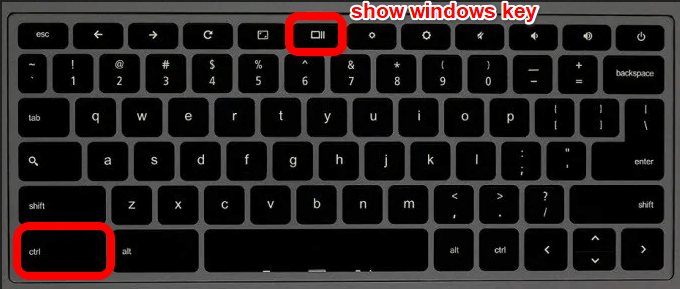
Jika Chromebook Anda dilengkapi dengan stylus, Anda dapat menggunakannya untuk mengambil tangkapan layar penuh atau parsial dan anotasi, atau gunakan Daya+Volume Down Tombol untuk mengambil tangkapan layar cepat.
Panduan kami tentang cara mengambil tangkapan layar di Chromebook memberikan langkah -langkah yang lebih rinci tentang cara menangkap, mengedit, dan mengelola tangkapan layar Anda.
Alat potongan bawaan untuk Chromebook mungkin sedikit kurang bersemangat tapi untungnya, ada banyak ekstensi dan aplikasi chrome yang dapat Anda gunakan untuk fungsi tambahan. Di bawah ini adalah beberapa pilihan yang bermanfaat.
1. Lightshot
Lightshot adalah potongan gratis untuk Chromebook tetapi juga berfungsi pada komputer Windows dan Mac. Anda dapat mengunduhnya sebagai ekstensi chrome atau sebagai program dan menggunakannya untuk mengambil, mengedit, dan mengunggah tangkapan layar Anda ke server.
Alat yang sederhana dan nyaman memungkinkan Anda untuk menyeret dan menjatuhkan tangkapan layar ke bagian mana pun dari layar Chromebook Anda, edit tangkapan layar di tempat, unduh atau kirim ke Google Drive.
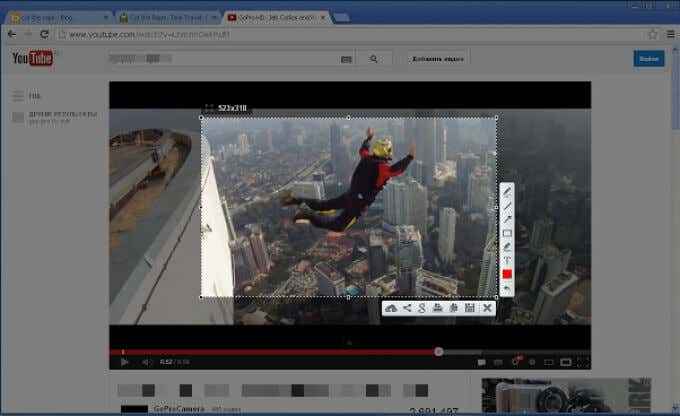
Untuk menggunakan lightshot, tekan ekstensi atau aplikasi untuk membuka bagian di mana Anda dapat mengambil tangkapan layar yang Anda inginkan. Anda juga dapat memilih bagian mana pun dari halaman yang ingin Anda ambil dan menyalin tangkapan layar yang Anda bawa ke clipboard.
Aplikasi ini memiliki editor online yang kuat, yang dapat Anda gunakan untuk mengedit layar Anda secara instan saat mengambilnya atau lebih lambat.
2. Sharex
Sharex adalah alat yang ampuh untuk mengambil tangkapan layar dari seluruh layar Anda atau sebagian layar, potong di tempat atau simpan untuk nanti saat Anda siap untuk memodifikasi.
Anda dapat mengunduh ekstensi chrome dan menggunakannya di Chromebook Anda untuk mengambil banyak jenis tangkapan layar, membuat file GIF sambil menangkap layar Anda dan membagikannya di mana pun Anda inginkan.
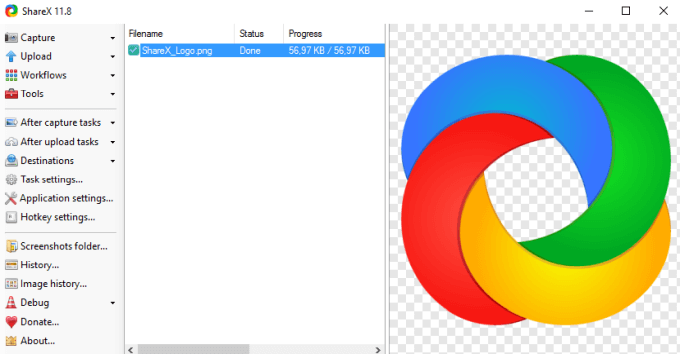
Sementara Sharex berlebihan bagi banyak pengguna, ada banyak hal yang disukai. Misalnya, Anda akan menemukan beberapa teknik penangkapan termasuk memilih daerah, jendela, dan monitor tertentu, bersama dengan berbagai bentuk untuk mengambil area yang Anda inginkan.
Selain itu, perangkat lunak ini menawarkan alat pengeditan dan anotasi untuk memangkas, pixelating, menambahkan teks atau bentuk ke tangkapan layar Anda. Anda juga dapat menyalin, mengunggah, dan memberi tanda air snips Anda untuk mengunggahnya ke lebih dari 30 tujuan, dan mendapatkan tautan yang lebih pendek untuk berbagi dengan orang lain.
Sharex juga dapat merekam layar Anda, yang sangat berguna saat Anda ingin membuat gif.
3. Fireshot
Fireshot adalah ekstensi gratis untuk digunakan yang dapat Anda gunakan untuk memotong bagian layar Anda atau seluruh halaman web dan menyimpannya sebagai gambar tanpa mengambil beberapa tangkapan layar.
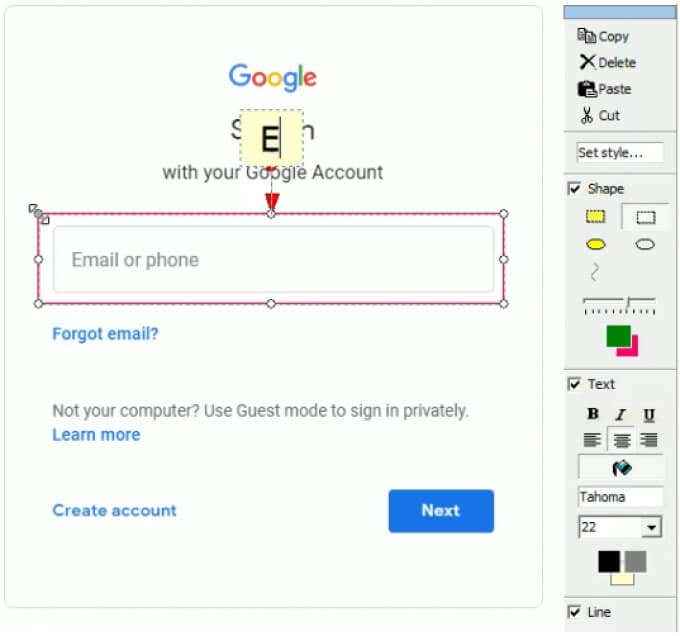
Alat ini memiliki antarmuka pengguna yang sederhana dan intuitif yang membuat menangkap layar Anda mudah, nyaman dan cepat. Plus, editor Fireshot yang kuat memungkinkan Anda untuk meningkatkan snip Anda dengan efek, menambahkan panah, blur, sorotan, anotasi teks, tanda air atau menghapus elemen yang tidak diinginkan.
Anda dapat menyimpan tangkapan layar Anda dalam berbagai format seperti PDF, GIF, PNG atau JPEG ke komputer Anda, atau kirim langsung ke email, OneNote atau media sosial.
4. Tangkapan layar yang luar biasa
Tangkapan layar yang luar biasa adalah alat pemotongan untuk Chromebook yang memungkinkan Anda merekam layar dan kamera saat Anda ingin menjelaskan sesuatu dan membagikannya secara instan.
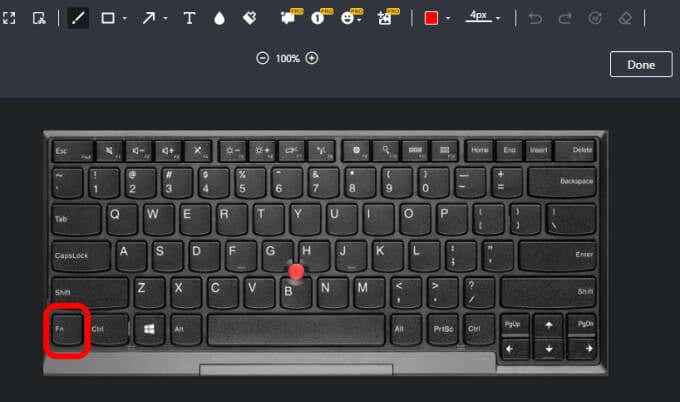
Anda dapat mengambil tangkapan layar, menambahkan komentar, anotasi, informasi pribadi yang kabur, dan berbagi dengan unggahan satu klik ke platform lain atau hanya menyimpannya ke disk lokal Anda.
Alat ini juga terhubung ke alat yang akrab seperti Trello, Asana dan Slack untuk kolaborasi yang lebih mudah dengan klien atau rekan satu tim.
5. Nimbus Capture
Nimbus Capture adalah alat potong gratis yang memungkinkan Anda untuk menangkap seluruh layar Chromebook Anda atau hanya bagian dari itu. Anda dapat menggunakan alat untuk menggambar, menandai tangkapan layar Anda atau merekam video tab Anda atau seluruh desktop menggunakan webcam Anda.
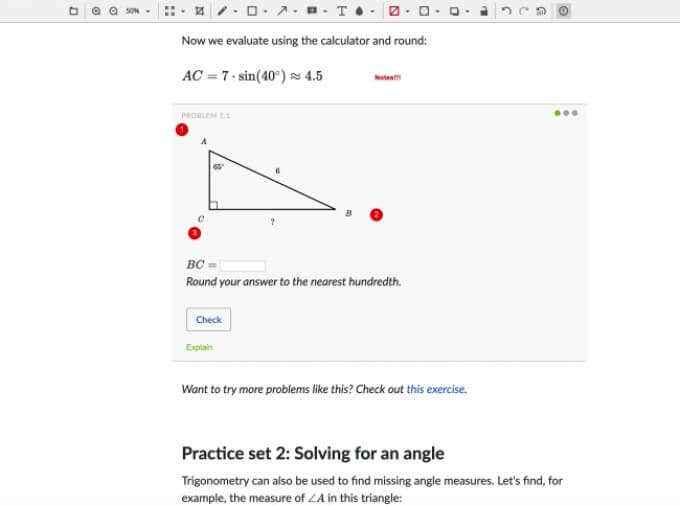
Alat ini menangkap halaman web parsial atau lengkap dan membantu Anda menghemat waktu dari menulis seluruh tutorial dengan membuat rekaman untuk berkomunikasi dengan mudah. Anda dapat memilih dari berbagai opsi mode tangkapan layar seperti area yang dipilih, fragmen, bagian yang terlihat dari halaman atau halaman yang dapat digulir dan menangkap layar Anda hanya dengan satu klik.
Plus, panel anotasi menawarkan alat pengeditan yang kuat untuk membuat konten dan penjelasan Anda lebih jelas, lebih informatif dan efektif.
6. Flamory
Flamory dikemas dengan fitur yang sangat baik selain menangkap, mengedit dan berbagi snips Anda.
Anda dapat membuat snapshot halaman dengan tangkapan layar dan konten yang dapat dicari, bookmark atau membuat thumbnail untuk menggunakannya dengan nyaman. Alat ini menyimpan salinan file atau halaman web yang Anda lihat di layar Anda dan ketika Anda mengklik dua kali tangkapan layar, itu akan membawa Anda ke lokasi yang tepat di halaman web.
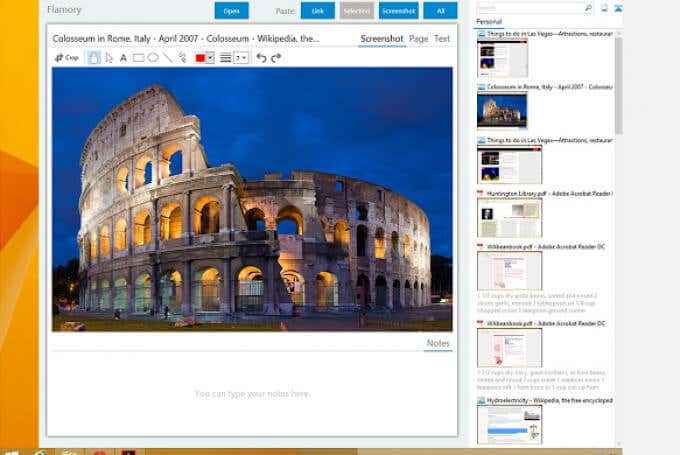
Flamory juga mengelompokkan snapshot berdasarkan topik terkait sehingga Anda dapat melihat semua penelitian Anda di satu tempat. Alat ini tidak melakukan ini untuk halaman web dan dokumen saja, tetapi juga untuk file lokal, email, dan buku PDF Anda di antara dokumen lainnya.
Jika snapshot Anda berisi informasi sensitif, Anda tidak perlu khawatir ditampilkan di seluruh web. Flamory menyimpan semua snip dan riwayat di komputer Anda dan mengabaikan file tersembunyi atau sesi penelusuran pribadi.
7. Gyazo
Gyazo adalah alat potong yang sederhana namun sangat efektif yang memungkinkan Anda untuk mengambil aplikasi apa pun, menangkap tindakan, animasi atau cara gif dan video, dan membaginya dalam hitungan detik. Alat ini menyimpan apa yang ada di layar Anda setelah itu Anda dapat mengedit menggunakan alat dasar dan canggih untuk digunakan nanti.
Setelah Anda menangkap layar Anda, Gyazo akan mengunggah dan menyalin tautan unik tetapi pribadi yang dapat Anda tempel dan bagikan secara instan.
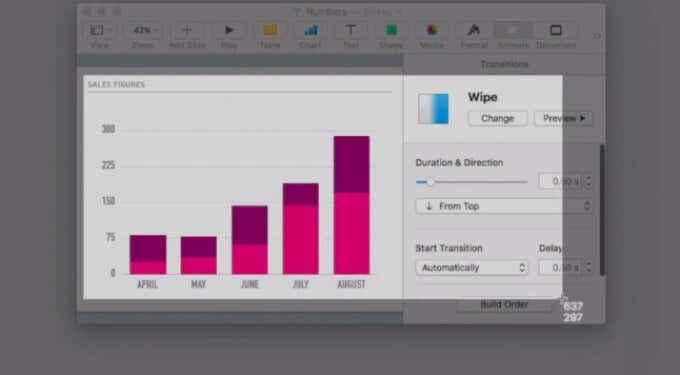
Anda juga dapat memutar ulang rekaman Anda dan menangkap setiap sorotan, menyimpan momen yang menarik dan bermanfaat untuk akun Anda bersama dengan detailnya dan mengatur semua tangkapan Anda dengan cepat.
Ambil gambar dan buat video di Chromebook
Terlepas dari alat pemotong yang Anda gunakan di Chromebook Anda, Anda dapat mengambil gambar dan membuat video atau gif sesuka Anda. Metode bawaan mungkin tidak menawarkan semua fitur yang perlu Anda buat, edit, anotasi dan bagikan snip Anda, tetapi Anda dapat menemukan alat yang cocok di antara tujuh pilihan kami yang akan membantu Anda melakukan segala macam hal dengan snapshot Anda.
Jika Anda memiliki perangkat Android lainnya, lihat panduan kami tentang cara mengambil tangkapan layar di Android dan cara menangkap tangkapan layar gulir di Android.
Apakah Anda memiliki alat pemotongan favorit untuk Chromebook? Ceritakan tentang hal itu di komentar.
- « Bagaimana melakukan tes stres CPU
- Pekerjaan cetak tidak akan menghapus di windows? 8+ cara untuk memperbaikinya »

